スティックPCとは
手のひらに収まる程度の大きさのパソコンです。
私が買った「Diginnos Stick DG-STK4D(スティック型パソコン)」はWindows10が起動します。
アダプタを接続して、HDMI端子をディスプレイに接続するだけで使えます。
USB3.0コネクターが2つあるため、スティックPCとしては拡張性も高い方です。
昔は「動画も見れなくはない」程度の性能でしたが、今のスティックPCはかなり性能が改善されており動画の視聴やWebサイトの閲覧など「普通の使い方」をするのであれば不満はあまり無いレベルになっています。
かなり古いパソコンを使用しているのでしたら、こちらの方が性能が上‥ということもあるかもしれません。
ただし、昔は1万円前後で購入できたスティックPCも性能が上がるとともに値段も上がってしまいまして、この「Diginnos Stick DG-STK4D」は2万円程度の価格になっています。
メモリは4GBと今のパソコンとしては少ない気がしますが、ブラウザでたくさん画像を開いたり巨大なファイルを編集するようなことがなければ十分足りるのではないかと思います。
ディスクは32GBのeMMCが採用されています。
こちらも容量がちょっと心許ないですね‥。Windows10が半分ほど使用しているため利用できるのは十数GB程度です。
しかし、USBのハードディスクやメモリ、あるいはMicroSDで拡張できるのでそれほど問題にはならないでしょう。
※ハードディスクについては、バスパワー駆動のものではなくセルフパワー(電源をアダプターから取るタイプ)の物を使用してください。
消費電力は?
起動直後の消費電力は3.6Wでした。
※消費電力の計測にはサンワサプライのワットモニターを使用しました。
MT4を3つ起動し、それぞれのMT4にチャートを7つ表示させてみました。
CPUの負荷は30%前後で推移しており、まだまだ余裕があります。
この状態での消費電力は6W前後。こちらのサイトで「東京電力」をベースに24時間稼働させる前提で計算してみると年間でも1,366.56円で済みます。
もし、60W程度消費するノートPCで同じ時間稼働すると、年間で13,665.60円になってしまいます。
ちなみに、CPUに負荷をかけて100%の状態にすると9~10W程度まで消費電力が上がりました。
スティックPCをVPSとして使う
かなり安価に24時間稼働できることがわかったところで、本題に入っていきます。
MetaTrader4(MT4)のEA(自動売買システム)を24時間稼働させる方法には「自宅のパソコンで24時間稼働させる」か「VPSを契約するか」という2つの方法があります。
通常は「VPSを契約」です。最大のメリットは通信速度で、特に海外のFXブローカーを使っている場合には「海外にあるVPS(ブローカーのサーバーに距離が近いVPS)」を使用した方が高速に通信できます。
デメリットは費用ですね。比較的安い契約でも年間で2~3万円程度かかってしまいます。
スキャルピングのようにレイテンシ(応答・約定速度)が重要なEAであれば、VPSの契約は必須です。高性能PCとは言えませんし、さらに無線接続しかできないスティックPCでは代用にはなりません‥。
参考記事:ABLENETの約定速度(レイテンシ)が爆速!?特にAxiory(MT4)の速度が段違い!
しかし、それほどレイテンシが重要ではないもの、例えば4時間足や日足を使ったスイングトレード以上のある程度長い期間保有するようなトレードであれば、100~200ms程度の遅れが致命的な結果になることはほとんど無いと思います。
また、私が開発したAutoOrderModifyシリーズのような「自動売買システム」ではなく「トレードの補助やサポートをするもの」であれば、影響は大きくないと思いますので、「AutoOrderModifyを稼働させてずっと置いておく」といった使い方もできそうです。
※速度の影響があまりなくとも、できれば日本にサーバーのある日本のブローカーやAxioryなどのブローカーを利用された方が良いでしょう。海外のサーバーに接続するとなるとかなり遅くなりますので‥。
バックテスト用PCとして使えるか?
私の場合、VPSの代用として使うということはあまり考えていませんでした。というのも、既にVPSを5つも契約しているためです。(Axiory用に契約している日本のVPSに関しては、契約更新の際にレイテンシや実際のトレード結果を計測して「代用」できるかもしれません。今は契約期間がまだまだ残っているので、その必要は無いのですが‥。)
それではパソコンを24時間稼働することはないのか‥?というと‥あります!「MT4のバックテスト」です。
最適化を実行するとどうしても時間がかかる場合が多く、「バックテストを実行したまま放置する」ということがよくあります。
もしこのスティックPCに「バックテストも実行できる程度の能力がある」のであれば「バックテストを実行させて放置する」という用途にも使えるのではないかと考えました。
ノートパソコンでバックテスト
まずは普段使用しているノートPCでバックテストしてみます。
MacBookPro2016の15インチ。「タッチバー」とかいう余計なものがついている新しいMacBookProです。
すべてのスコアが8.0以上になっています。
ちなみにスティックPCのWindowsエクスペリエンスインデックスは以下のとおりです。
最低スコアは5.2。ほかも5~6くらいです。ただしディスクだけは7.0になっています。
それでは、実際にバックテストしてみます。
バックテスト期間は5年、バックテストするEAは私の開発した「WildCatSniper」です。
バックテストには約10分かかりました。(すみません・・画像を取得したつもりだったのですが、取れていませんでした‥9分台後半だったと記憶しています‥)
次にスティックPCです。条件は同じ。
約30分かかりました。ハイスペックなノートPCと比較するとやはり相当な差が出ますね‥。
とはいえ、「我慢できないほど遅い」というほどではないので就寝中や外出中など、実行したまま放置することが多い場合には十分使えるのではないかと思います。
バックテストする際の問題点
最大の問題は「容量不足」です。今回は5年でバックテストしているため問題ありませんが、十数年間のバックテストをする場合には足りなくなる恐れがあります。また、MT4BackTesterで複数通貨ペアを一度にバックテストしようとした場合もかなり厳しいでしょう‥。
そこで高速なUSBメモリを使用してバックテストしてみることにしました。
今回使用したのはSanDiskの「Extreme GO USB 3.1」です。この製品は最高書き込み速度 150MB/秒を謳っている高速USBメモリです。(そして、高速USBメモリとしてはかなり安価な製品だと思います)
まずは内蔵ディスクの速度を計測してみました。使用したツールはCrystalDiskMarkです。
読み込みはなかなか速いです!
次にUSBメモリ。
ランダムアクセスは遅いですが、順次(シーケンシャル)アクセスは負けていません。(むしろUSBメモリの方が速い)
バックテストではシーケンシャルアクセスの方が重要なので、おそらくほとんど差は出ないでしょう。
少し遅くなりましたが誤差の範囲でしょう。こちらも30分程度で完了しています。
※USBメモリで実行する場合にはMT4のデータフォルダを移動しなければいけません。移動方法は以下の記事を参考にしてください。
MT4のデータフォルダを移動する方法(Cドライブ以外に作る方法)
十分高速なUSBメモリを用いれば「内蔵ディスクと同程度」の速度でバックテストできることがわかりました。
サブのPC(バックアップPC)としての用途
突如パソコンが故障するなど、問題が発生した場合に「とりあえず」の対応としてこのPCを持っていると良さそうです。
事前にMT4をインストールしておけば、突然の問題に対応できる可能性があります。(今はスマートフォンでも対応できますが‥)
「パソコンが無くて困った!」という事態を回避して、新しいパソコンの購入や修理をするまでの「つなぎ」として十分使えるのではないかと思います。(なにが起こるかわからないですからね‥!)
スティックPC まとめ
実は某トレーダーとお会いした際に「今ならスティックPCをVPSの代わりにしてEAを稼働させれば良い」と仰っていたので「使えるかどうか」を調査するためにスティックPC「Diginnos Stick DG-STK4D」購入しました。
小さいPCですので、もっと「遅い」ものだと思っていたのですが、結構快適に動作するので「普通に使える!」という印象です。
昔は1万円程度だったのに‥2万円という値段は「ちょっと高いかな」と思ったのですが、このパフォーマンスであれば納得できます。
消費電力もかなり少なく抑えられているので、電気代がとても少なくて済むのも魅力。
VPSとして使うには「用途は限定的」になるかもしれませんが、バックテストして放置する用途であれば十分活躍してくれるのではないでしょうか!?
難点を挙げるのであれば、「ファンが煩く、本体が結構熱くなる」「無線しか使えない(別売りのドックを接続すれば有線接続できるが、本体とドックは無線通信しているのではないか‥?)」点です。
長時間稼働させる場合には「熱」はネックになりえますし、VPSとして使うのであれば「通信が安定している」ことも重要になります。
この辺りに不安がありVPSとして使うのは少々心配ではあります。
以上、スティックPCの消費電力の計測と、「スティックPCがVPSの代替となるか?」「MT4のバックテストは可能か?」でした。










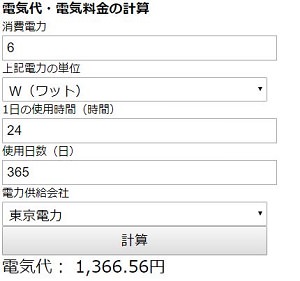

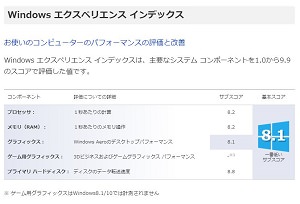
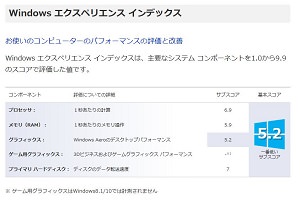





コメント
スティックPCの情報、ありがとうございました。
仕事で出張が多いので、出張先でバックテストが快適に行える環境を考えていたところなので、大変参考になりました。
とりあえず、スティックPCの性能が「絶対買い!」というくらいにUPするまで待つことにします。
VPSでは快適なバックテストは不可能ですので、スティックPCは候補になると思います。
消費電力は無視して、性能重視で‥ということでしたら、自宅PCを起動してリモートデスクトップ等で外から自宅に接続すると良いかもしれません。
(セキュリティの問題があるので、安易な設定はできません。設定する場合には十分に注意してご利用ください。)